Како да поправите обавештења Фацебоок Мессенгер-а која не раде на Андроид-у – ТецхЦулт
Мисцелланеа / / May 05, 2023
Обавештења могу бити невероватно корисна, јер вам омогућавају да останете информисани и изаберете која ћете примати. Међутим, може бити фрустрирајуће када апликација као што је Фацебоок Мессенгер не успе да испоручи обавештења како се очекивало. У овом чланку ћемо истражити како да поправимо обавештења Фацебоок Мессенгер-а која не раде на Андроид-у користећи више решења. Дакле, хајде да почнемо тако што ћемо идентификовати потенцијалне узроке зашто се ова обавештења не приказују.

Преглед садржаја
Како да поправите Фацебоок Мессенгер обавештења која не раде на Андроиду
Ако сте корисник Фацебоок Мессенгер-а, сигурно сте наишли на ситуације као што је да не добијате обавештења о месинџеру док не отворите апликацију на Андроид-у. Ако јесте, наш водич ће вам помоћи да поправите ситуацију помоћу неких лаких и изводљивих метода у апликацији Фацебоок на вашем Андроид телефону. Наставите да читате водич до краја да бисте се упознали са свим методама.
Брз одговор
Да бисте поправили да обавештења Фацебоок Мессенгер-а не раде, укључите подешавања обавештења на Андроид-у:
1. Дуго притисните Мессенгер апликација да отвори свој Информације о апликацији.
2. У Одељак са обавештењима, укључите Покажи обавештења.
Узроци да обавештења Фацебоок Мессенгер-а не раде на Андроиду
Навели смо узроке који могу да ометају приказивање обавештења на вашем Андроид уређају.
- Интернет проблеми
- Подешавања обавештења су онемогућена
- Вишеструко пријављивање на налог
- Застој сервера
- Застарела апликација
Ово су били неки од разлога који могу изазвати проблеме. Настављајући даље, научићете како да поправите обавештења са Фацебоок Мессенгер-а која не раде на начин корак по корак.
Како да поправите Фацебоок Мессенгер обавештења која не раде на Андроиду
У овом ужурбаном свету, тешко да може бити времена за било кога да седи и пита се зашто не добијам обавештења Месинџера док не отворим апликацију на Андроид-у. Стога смо за вас припремили листу решења која вам могу помоћи да решите проблем Мессенгер обавештења која не раде на Самсунг и другим Андроид уређајима. Ова решења су наведена као методе у наставку.
Белешка: Пошто паметни телефони немају исте опције подешавања, а оне се разликују од произвођача до произвођача, осигурајте тачна подешавања пре него што их промените. Ови кораци су изведени на Поцо Ф4.
Метод 1: Основне методе за решавање проблема
Дозволите нам да почнемо откривањем неких основних метода за решавање проблема које можете лако покушати да решите проблем.
1А. Поправите Интернет везу
Спора интернетска веза је један од примарних разлога зашто апликација Мессенгер не успева у слању обавештења. Стога решавање проблема са интернет везом може бити савршено решење у таквим случајевима. Да бисте убрзали интернет везу свог мобилног уређаја, можете посетити наш блог на како повећати брзину интернета на свом Андроид телефону. Овде можете научити више начина да решите проблеме са интернетом са којима се суочавате. Ако се проблем настави, следите друге методе наведене у наставку.

Такође прочитајте:Како опоравити Мессенгер налог без Фејсбука?
1Б. Сачекајте време рада сервера
Понекад не примање обавештења Месинџера може бити последица проблема са сервером. Дакле, без губљења времена на испробавање решења која нису ни потребна, можете само да сачекате неко време док се не среди застој сервера. Пошто Мессенгер не открива статус сервера, можете користити апликацију и веб локацију треће стране као што су Довндетецтор да видите статус апликације.

2. метод: Укључите подешавања обавештења
Подешавања уређаја, као што је горе поменуто у узроцима, могу бити истакнути проблем који покреће овај проблем да обавештења Фацебоок Мессенгер-а не раде на Андроид-у. Ако приметите проблем на свом уређају, можете да пратите кораке наведене у наставку на свом Андроид уређају.
1. Дуго притисните Мессенгер апликацију и додирните Информације о апликацији.

2. Додирните на Обавештења.
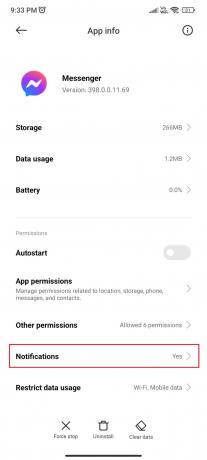
3. Додирните све прекидаче или потребне прекидаче за укључите подешавања обавештења.
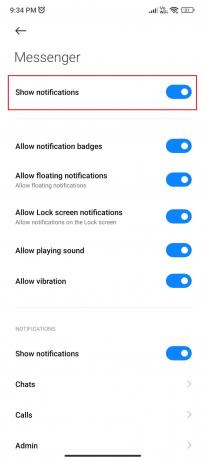
Такође прочитајте:Како да видите архивиране поруке на Фацебоок Мессенгер-у
Метод 3: Омогућите подешавања у апликацији
Ако узрок нису подешавања интернета и уређаја, онда је проблем вероватно и даље присутан због подешавања у апликацији. У случају да су ваша подешавања у апликацији којим случајем онемогућена, не морате да бринете. Све што треба да урадите је да пратите кораке који су наведени у наставку:
1. Отвори Мессенгер апликација на свом Андроид мобилном телефону.

2. Додирните на икона хамбургера горњи леви угао екрана ако имате више пријава.

Белешка: Ако користите један налог, можете да додирнете слику профила у горњем левом углу екрана.
3. Додирните на икона подешавања.
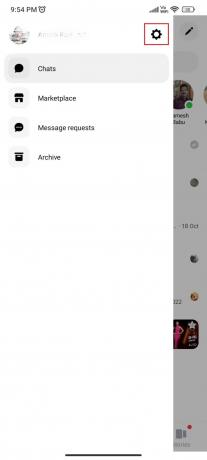
4. Померите се надоле и пронађите Обавештења и звуци.
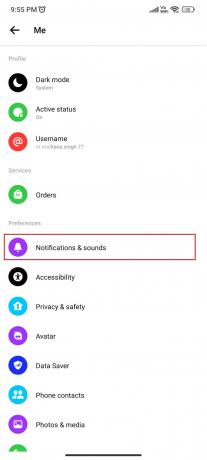
5. Додирните прекидач за укључите потребна подешавања обавештења.
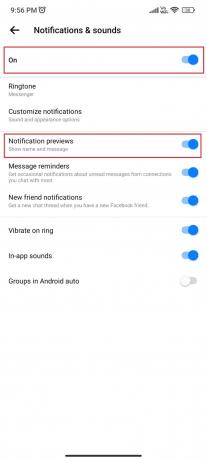
Метод 4: Омогућите освежавање апликације у позадини
Као што име сугерише, освежавање апликације у позадини је једна од карактеристика Мессенгер-а која ради у позадини да би гурала обавештења апликације. Ако је ова функција онемогућена на вашем мобилном уређају, вероватно ћете се суочити са проблемом. Омогућавање освежавања апликације у позадини може вам помоћи да поправите Мессенгер обавештења која не раде на Самсунг-у и другим Андроид уређајима. Да бисте то урадили, можете пратити доле наведене кораке:
1. Дуго притисните Мессенгер апликација и додирните Информације о апликацији.

2. Додирните на Податке о коришћењу.

3. Додирните на Позадински подаци пребаците да бисте укључили освежавање апликације у позадини на свом уређају.

Метод 5: Онемогућите ДНД режим
Не узнемиравај или режим ДНД на вашем мобилном уређају је још један разлог зашто не добијате обавештења Месинџера. Или сте га грешком укључили или сте га намерно укључили и заборавили да га искључите. У сваком случају, док је овај режим активан, нећете моћи да примате никаква обавештења. Постоје два начина на која можете да онемогућите ДНД режим. Прво, можете отворити брза подешавања и искључити их. За други метод, можете пратити доле наведене кораке:
1. Отвори Подешавања на свом мобилном.

2. Иди на Звукови и вибрације.

3. Померите се надоле да бисте пронашли Не узнемиравају и искључите прекидач.
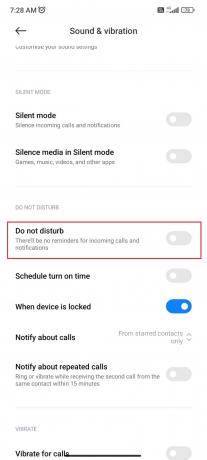
Метод 6: Укључите звук контаката
Ако не примате обавештења од изабране особе, постоји могућност да сте грешком искључили звук те особе. Укључивање звука тог контакта може бити савршено решење за Фацебоок Мессенгер обавештења која не раде на Андроид-у. Да бисте то урадили, можете пратити доле наведене кораке.
1. Покрените Мессенгер апликација на вашем Андроид уређају.

2. Скролујте кроз контакте да бисте видели а икона прецртаног звона.

3. Дуго притисните ћаскање тог контакта и додирните Укључи звук обавештења.

Такође прочитајте:Поправи функцију Не узнемиравај се сама укључује на Андроиду
Метод 7: Одјавите се са секундарних налога
Овај метод може бити користан ако имате више налога у апликацији Мессенгер. Ово може бити један од разлога зашто не добијате обавештења са својих налога. Као решење за проблем, оно што можете да урадите је да се одјавите са свих својих налога и пријавите се са својим примарним налогом или само са налогом који желите да користите у овом тренутку. Ово вам може помоћи да решите проблем да не добијате обавештења Мессенгер-а док не отворим апликацију за Андроид проблем. Можете прочитати наш чланак 3 начина да се одјавите са Фацебоок Мессенгер-а да научите како да се одјавите из Месинџера.
Метод 8: Ажурирајте апликацију
Мора да сте приметили да редовно добијате обавештења о ажурирању апликација. Ваша апликација Мессенгер није ажурирана са најновијом верзијом може бити разлог зашто се суочавате са проблемом. Ажурирања вам доносе побољшања и исправке грешака. Стога вам ажурирање апликације може помоћи да решите да обавештења Мессенгер-а не раде на Самсунг-у и другим мобилним уређајима. Да бисте ажурирали апликацију Мессенгер, следите доле наведене кораке:
1. Иди на Гоогле Плаи продавница.
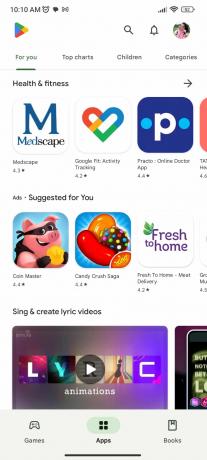
2. Додирните свој профилна слика у горњем десном углу екрана.

3. Додирните на Управљајте апликацијама и уређајем.
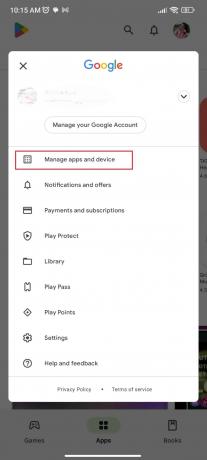
4. Додирните на Ажурирајте све.
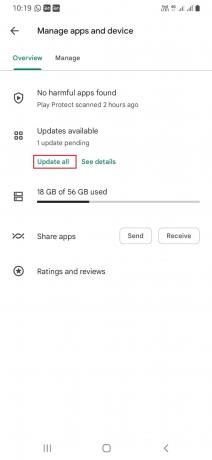
Метод 9: Поново инсталирајте апликацију
Када ниједна од горе наведених поправки није функционисала у вашу корист, морате да испробате овај последњи метод који захтева да деинсталирате апликацију, а затим је поново инсталирате. Пратите доле наведене кораке да бисте то урадили:
1. Дуго притисните Мессенгер апликација у менију апликација и додирните Деинсталирај.

2. Додирните на Деинсталирај поново да потврдим.

3. Иди на Гоогле Плаи продавница.

4. Тражити Фацебоок Мессенгер.
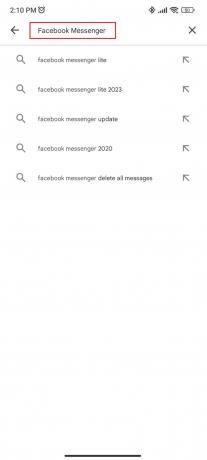
5. Додирните на Мессенгер.

6. Додирните на Инсталирај.
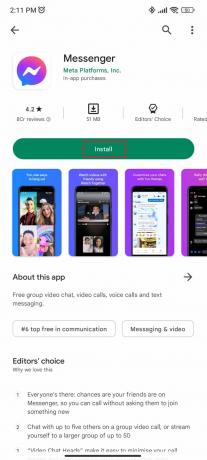
Надамо се да је овај водич био од помоћи и да сте могли да научите о томе Фацебоок Мессенгер обавештења не раде на Андроид-у. Јавите нам који метод вам је најбољи. Ако имате било каква питања или сугестије, слободно их оставите у одељку за коментаре испод.
Хенри је искусни технолошки писац са страшћу да сложене технолошке теме учини доступним свакодневним читаоцима. Са више од деценије искуства у технолошкој индустрији, Хенри је постао поуздан извор информација за своје читаоце.



